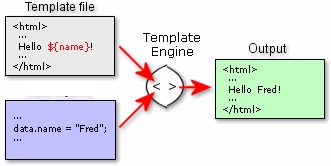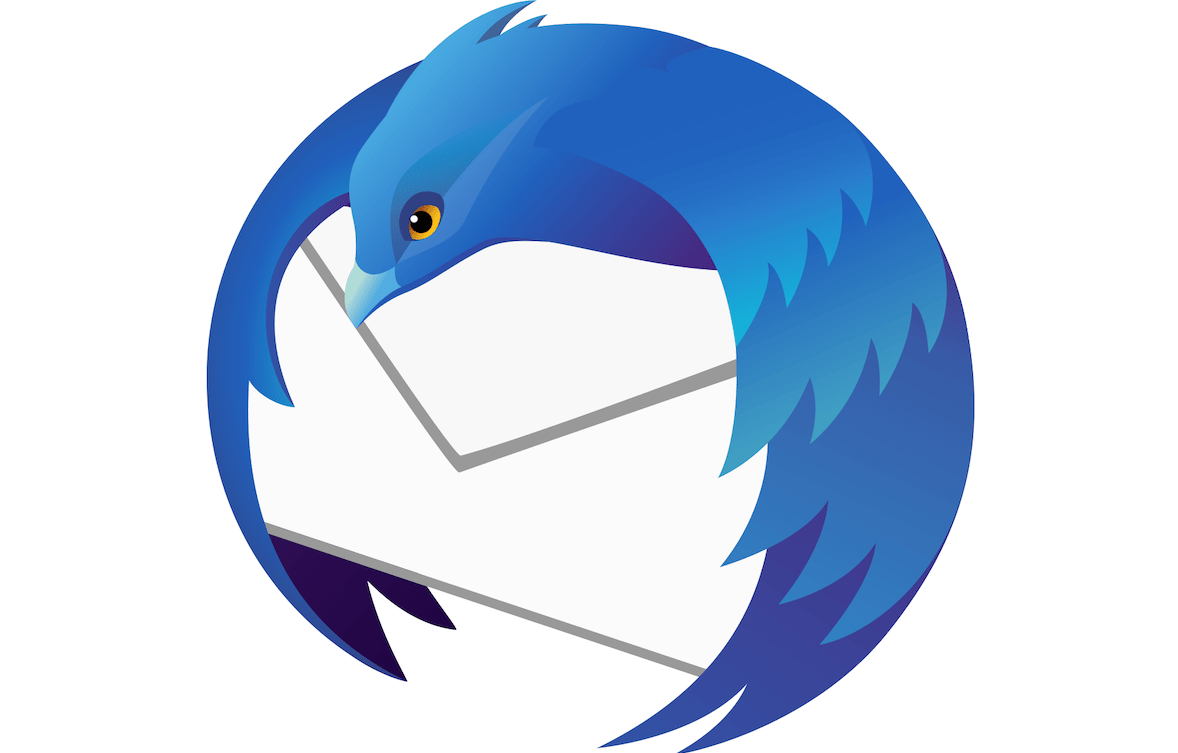
Устанавливаем Mozilla Thunderbird.
# apt-get install thunderbird thunderbird-locale-ruВ Яндекс 360 разрешаем работу через портальный пароль и возможность работы с POP3 и IMAP.
Во-первых, переходим в раздел “Управление Организацией” Admin -> Почта -> Настройки и главное убедитесь, что выбран нужный профиль, после чего активируем работу по протоколам POP3 и IMAP. Так-же имеет смысл добавить ящик для потерянных писем.
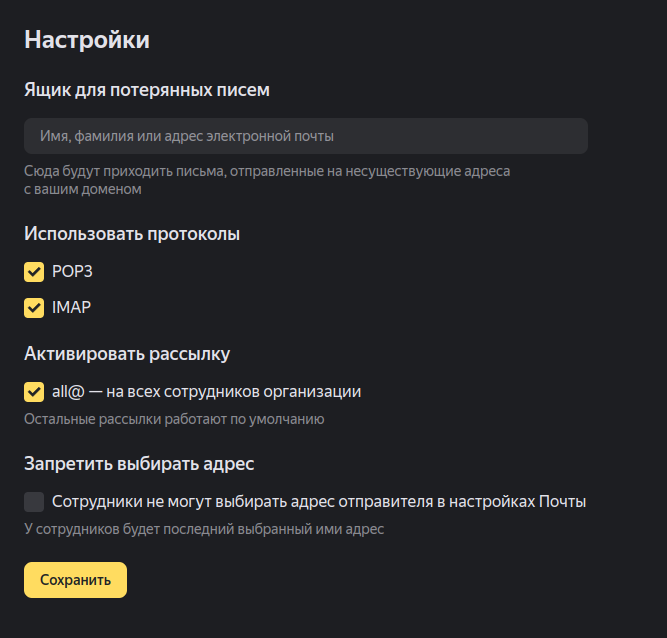
В настройках Яндекс-почты переходим в раздел “Все настройки”.
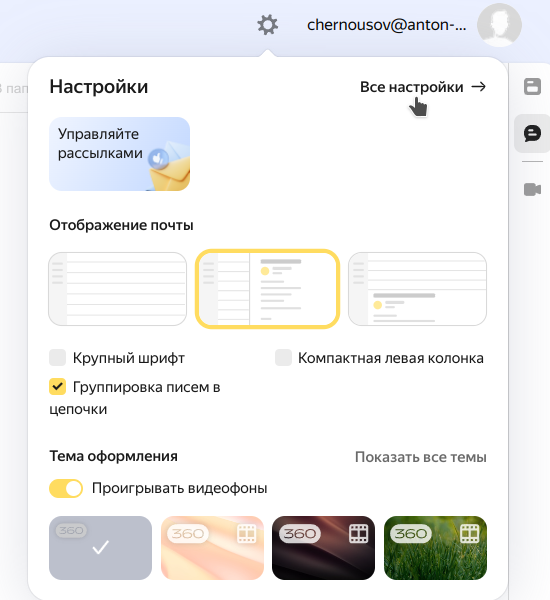
Выбираем пункт почтовые программы и разрешаем использовать портальный пароль.
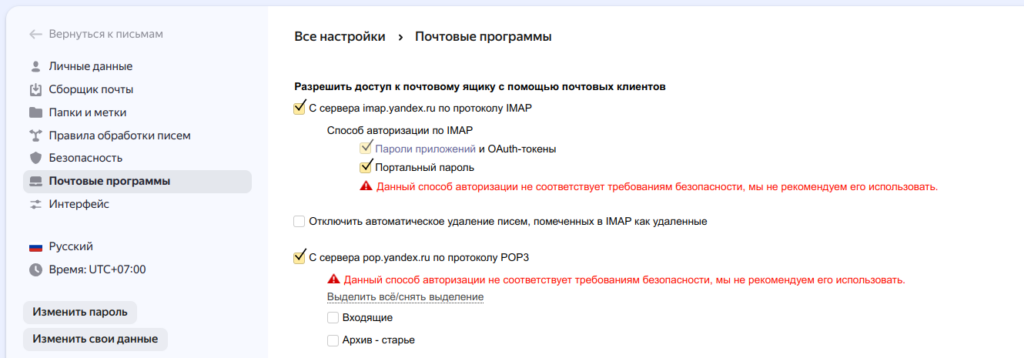
Для подключения почтового ящика использкем стандартный мастер добавления почтовых ящиков Thunderbird.
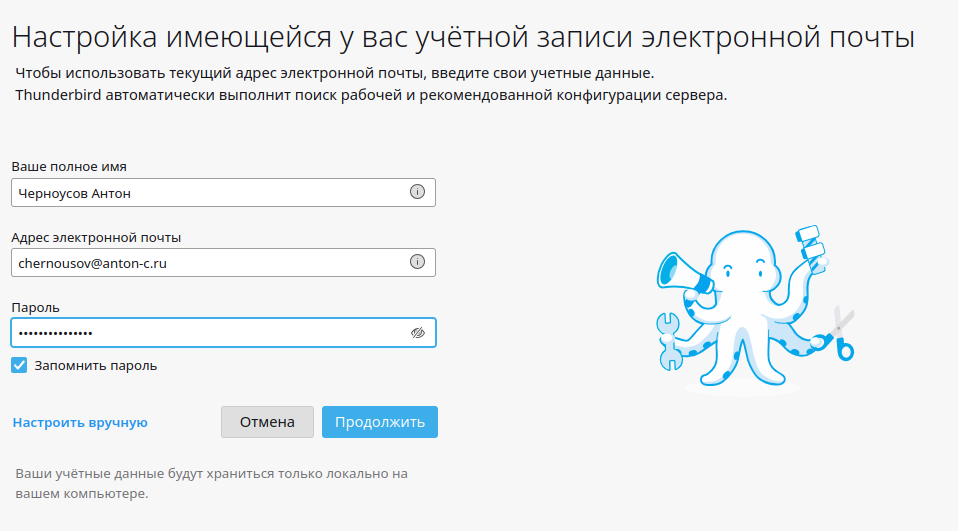
Параметры подключения к серверам SMTP и IMAP будут определены автоматически.
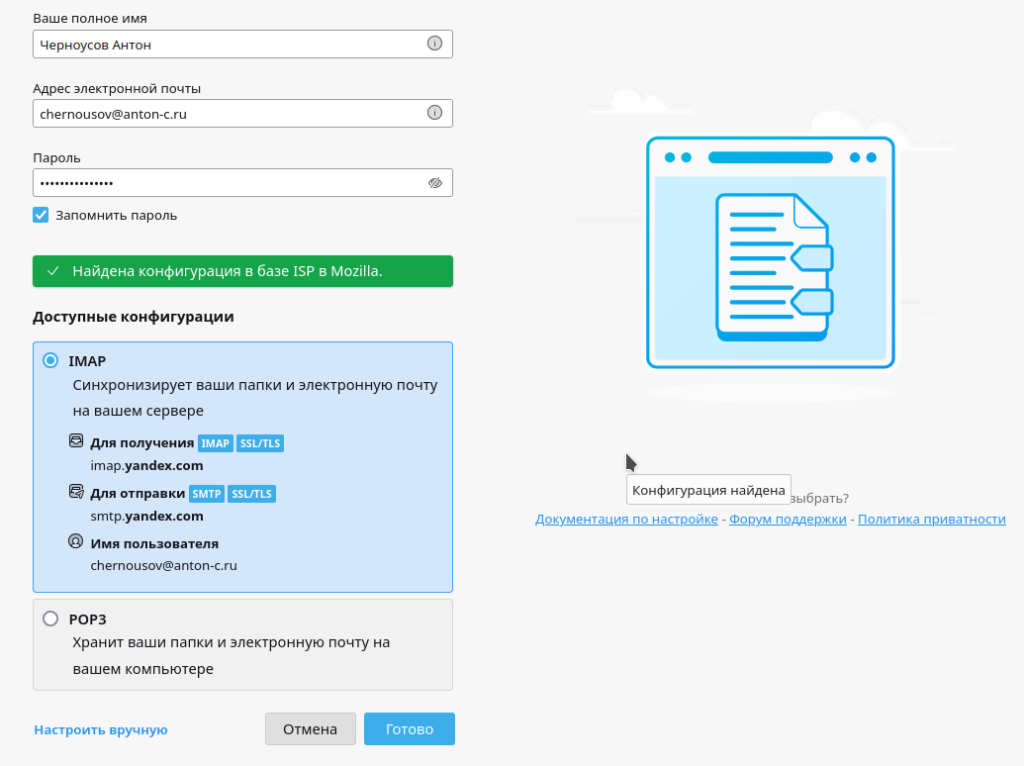
Настраиваем проверку всех IMAP-каталогов при получении почты. По умолчанию автоматически проверяется только каталог “Входящие”. Выбираем пункт “Параметры”.
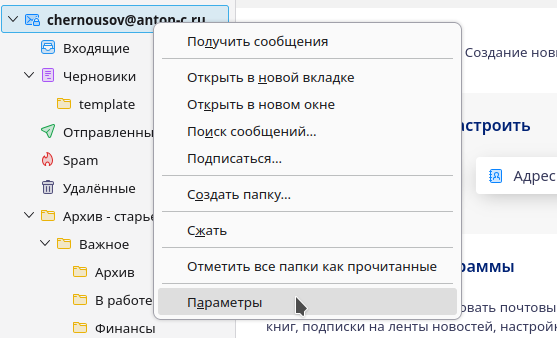
Выбираем пункт “Настройки Thunderbird” и внизу раздела настройки есть кнопка “Редактор настроек”.
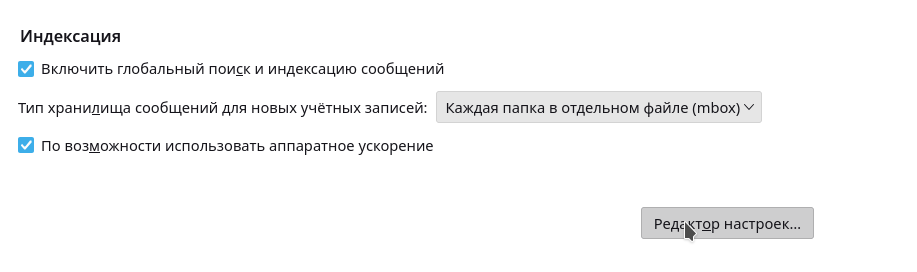
Нажимаем кнопу “Показать все” и ищем пункт mail.server.default.check_all_folders_for_new и устанавливаем его в значение True.

С настройкой почты мы закончили и приступаем к настройке контактов, календарей и задач. Открываем страницу «Пароли приложений» в аккаунте Яндекс ID. Выбираем пункт “Использовать пароли приложений” и создаем сервисные учетные записи для каждого типа приложений.
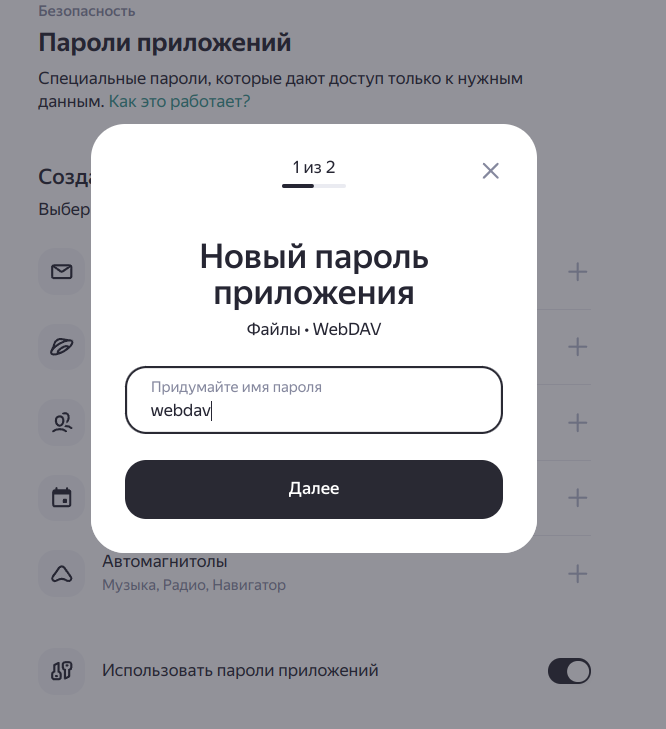
Добавляем календарь CalDav, для чего в разделе календари выбираем “Новый календарь” и тип календаря “В сети”.
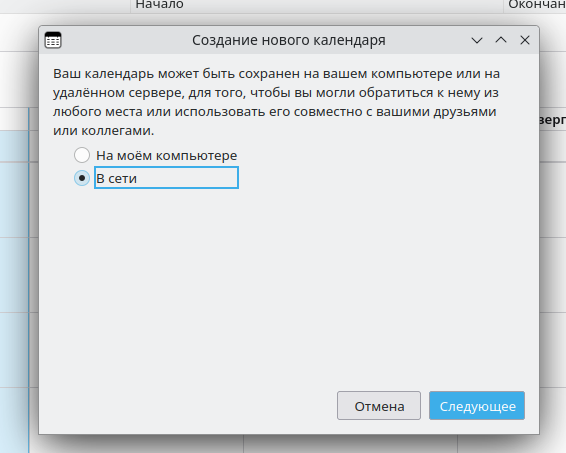
Имя пользователя это адрес электронной почты адрес подключения https://caldav.yandex.ru.
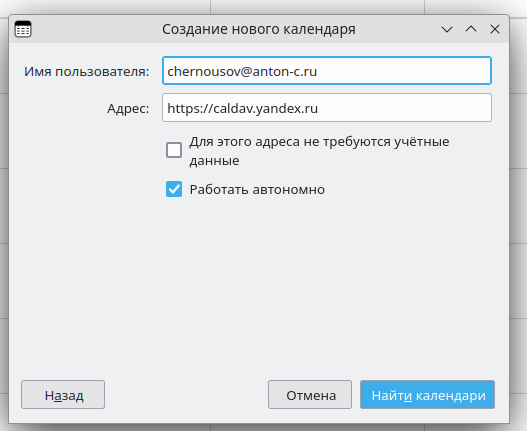
Аналогично поступим и с контактами. Отличается только адрес подключения https://carddav.yandex.ru.
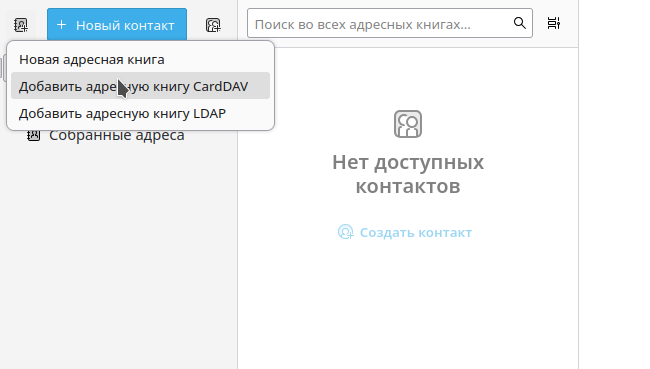
Выбираем нужные адресные книги.
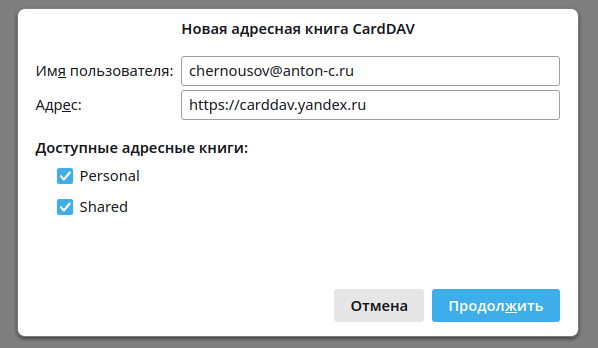
Наслаждаемся полученным результатом. Опционально можно добавить FileLink provider for WebDAV.